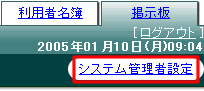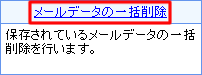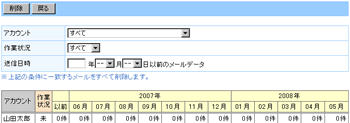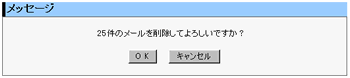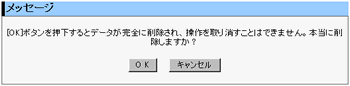| メールデータの一括削除 |
| メール対応のメールデータを一括削除します。 |
|
 |
 メールデータの一括削除 メールデータの一括削除 |
|
| 1.”システム管理者設定”リンクをクリック |
| ”システム管理者設定”リンクをクリックしてください。 |
|
| ■ メインメニューの”システム管理者設定”リンク |
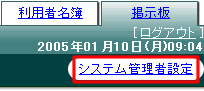 |
|
 |
| 2.”メールデータの一括削除”リンクをクリック |
| ”メールデータの一括削除”リンクをクリックしてください。 |
|
| ■ メール対応設定メニューの”メールデータの一括削除”リンク |
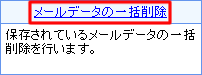 |
 |
 |
| 3.一括削除の情報を入力 |
| 一括削除を行う、条件の入力をします。入力した条件に一致するメールデータを全て削除します。 |
|
| アカウント |
アカウントを選択してください。
※アカウント毎に作成しているフォルダを選択することも可能です。 |
| 作業状況 |
作業状況を選択してください。 |
| 送信日時 |
送信日時を入力してください。 |
| ■ メールデータの一括削除画面 |
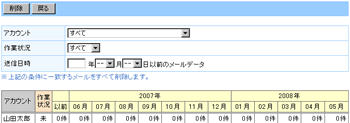 |
 |
 |
| 4.削除確認メッセージで[OK]ボタンをクリック |
| 削除確認メッセージで[OK]ボタンをクリックしてください。 |
|
| ■ 削除確認メッセージ画面 |
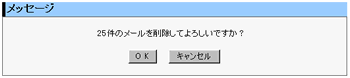 |
 |
 |
| 5.最終確認メッセージで[OK]ボタンをクリック |
| 最終確認メッセージで[OK]ボタンをクリックしてください。 |
|
| ■ 最終確認メッセージ画面 |
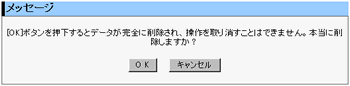 |
 |
 |
|
|